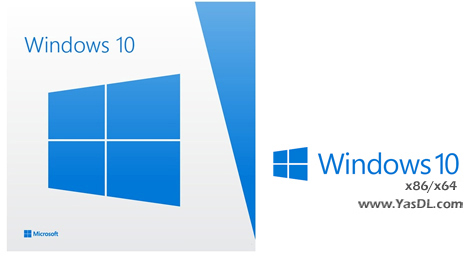آموزش قفل کردن سیستم در زمان دور شدن از آن؛ طریقه استفاده از قابلیت Dynamic Lock در ویندوز
آموزش قفل کردن سیستم در زمان دور شدن از آن؛ طریقه استفاده از قابلیت Dynamic Lock در ویندوز
به گزارش رند دامین , در بخش کانال دانلود برنامه ,
آموزش قفل کردن سیستم در زمان دور شدن از آن
| طریقه استفاده از قابلیت Dynamic Lock در ویندوز |
در این مطلب از سایت رند دامین دانلود، برای شما کاربران عزیز یک آموزش ساده و آسان را در نظر داریم که بتوانید از طریق آن، نحوه Lock/Unlock شدن ویندوز خود را به حالت خودکار درآورید. یکی از قابلیتهای امنیتی ویندوز، لاک شدن خودکار آن بعد از گذشت یک مدت زمان مشخص است. اگر که دوست دارید این قابلیت را به شکل هوشمندتری در سیستم در دسترس داشته باشید، توصیه میکنیم این ابزار جدید و کاربردی را از دست ندهید. قابلیت داینامیک لاک در ویندوز، به طور خودکار کامپیوتر شما را زمانی که از آن دور میشوید، قفل میکند. این ویژگی با استفاده از بلوتوث، قدرت سیگنال گوشی هوشمند شما را بررسی میکند. اگر سیگنال به سطح خاصی کاهش یابد، ویندوز فرض میکند که شما با گوشی خود دور شدهاید و کامپیوتر را قفل میکند. این قابلیت به شما کمک میکند تا امنیت سیستم خود را افزایش دهید و از دسترسی غیرمجاز به اطلاعات خود جلوگیری کنید.
قابلیت فوق به شما این امکان را میدهد که فرآیند قفل کردن ویندوز را به شکل خودکار انجام داده و امنیت خود را به حد قابل توجهی ارتقا دهید. در این مطلب، آموزش استفاده از این قابلیت را در دسترس شما عزیزان قرار دادهایم پیشنهاد میکنیم این آموزش را در ادامه مطلب دنبال کنید.
1- مطمئن شوید که بلوتوث سیستم در حالت فعال است.
2- بلوتوث دستگاه خود را فعال و امکان پیدا شدن دستگاه را روشن کنید.
(برای مشاهد تصویر در سایز بزرگتر، روی آن کلیک کنید.)
3- به مسیر Settings->Bluetooth & devices رفته و Add device را کلیک کنید.
4- بر روی Bluetooth کلیک کرده و گوشی موبایل خود را از لیست نمایش داده شده انتخاب کنید.
(برای مشاهد تصویر در سایز بزرگتر، روی آن کلیک کنید.)
5- پس از ارتباط موفق، به مسیر Accounts->Sign-in options->Dynamic lock رفته و Allow Windows to automatically lock your device when you’re away را فعال کنید.
(برای مشاهد تصویر در سایز بزرگتر، روی آن کلیک کنید.)
از این پس، همزمان با دور شدن از سیستم، به طور خودکار ویندوز در حالت قفل شده قرار خواهد گرفت.
ترافیک نیمه بها
سایت و سرور دانلود “رند دامین دانلود” در داخل کشور میزبانی می شوند و در سامانه ثبت دامنه های اینترنتی با میزبانی داخلی ثبت شده است. جهت اطلاع از نیم بها بودن ترافیک دانلودی، ریز مصرف تون رو چک کنید یا با ISP خود تماس بگیرید. در صورت نیمه بها نبودن می توانید در سامانه https://195.cra.ir شکایت خود را ثبت کنید. امیدوارم خبر آموزش قفل کردن سیستم در زمان دور شدن از آن؛ طریقه استفاده از قابلیت Dynamic Lock در ویندوز براتون مفید بوده باشه